Nhân viên Apple nhìn thấy ID Apple bị vô hiệu hóa tất cả thời gian. Bạn nhập ID Apple và mật khẩu, bấm vào Đăng nhập và nó không hoạt động. Bạn có thể thấy thông báo lỗi cho biết ID Apple của bạn đã bị vô hiệu hóa, nhưng đôi khi, iPhone, iPad hoặc Mac của bạn sẽ không nói gì cả. Dù bằng cách nào, bạn sẽ kết thúc đúng nơi bạn bắt đầu, bởi vì bất kể bạn nhập mật khẩu của mình bao nhiêu lần, ngay cả khi nó đúng, bạn không thể đăng nhập nếu Apple ID của bạn bị vô hiệu hóa. Trong bài viết này, Tôi sẽ chỉ cho bạn cách sửa ID Apple của bạn để bạn có thể đăng nhập và quay lại sử dụng thiết bị của mình.
Tại sao ID Apple của tôi bị vô hiệu hóa?
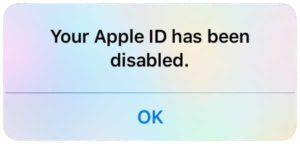 Thông thường, Apple ID bị vô hiệu hóa vì một trong hai lý do:
Thông thường, Apple ID bị vô hiệu hóa vì một trong hai lý do:
- Bạn đã nhập sai mật khẩu của mình quá nhiều lần liên tiếp. Đặc biệt khó chịu khi bạn nhớ mật khẩu của mình vào cuối ngày hôm đó.
- Bạn đã không sử dụng ID Apple của mình trong một thời gian dài. Khi Apple thay đổi các yêu cầu đối với mật khẩu hoặc câu hỏi bảo mật, Apple ID của bạn có thể bị vô hiệu hóa cho đến khi bạn đăng nhập và cập nhật thông tin của mình.
Có thể bạn đã thấy một trong những thông báo này
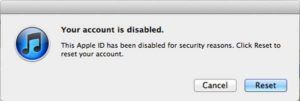 Hãy nhớ rằng Apple sử dụng “bị vô hiệu hóa” và “bị khóa” thay thế cho nhau đối với Apple ID. Theo mục đích của bài viết này, “ID Apple của bạn bị khóa” và “ID Apple của bạn bị vô hiệu hóa” có nghĩa hoàn toàn giống nhau.
Hãy nhớ rằng Apple sử dụng “bị vô hiệu hóa” và “bị khóa” thay thế cho nhau đối với Apple ID. Theo mục đích của bài viết này, “ID Apple của bạn bị khóa” và “ID Apple của bạn bị vô hiệu hóa” có nghĩa hoàn toàn giống nhau.
Cụm từ của thông báo lỗi dẫn bạn đến bài viết này khác nhau giữa các thiết bị. Máy Mac và iCloud.com thường nói rằng ID Apple (hoặc tài khoản) của bạn đã bị vô hiệu hóa (hoặc bị khóa) vì lý do bảo mật. iPhone thường hiển thị một hộp cho biết “ID Apple của bạn đã bị vô hiệu hóa”, nhưng chúng sẽ không cho bạn biết cách khắc phục. Đó là những gì bài viết này nói về.
Phải làm gì khi ID Apple của bạn bị vô hiệu hóa
Bạn có hai tùy chọn khi Apple ID của bạn bị vô hiệu hóa và tôi khuyên bạn nên lựa chọn đầu tiên. Mọi người thường ngạc nhiên khi biết rằng Nhân viên của Apple thường không có nhiều quyền truy cập vào tài khoản của bạn hơn bạn . Họ sẽ chỉ hỏi bạn những câu hỏi tương tự như bạn sẽ tìm thấy trên trang web của Apple, vì vậy, bắt đầu từ đó là điều dễ dàng nhất.
Tùy chọn 1: Khắc phục sự cố trên trang web của Apple
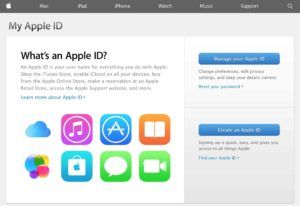 Tôi khuyên bạn nên sử dụng máy tính để ghé thăm đặc biệt của Apple Trang web Apple ID , vì việc nhập ID Apple, mật khẩu và câu hỏi bảo mật dễ dàng hơn rất nhiều với bàn phím kích thước đầy đủ.
Tôi khuyên bạn nên sử dụng máy tính để ghé thăm đặc biệt của Apple Trang web Apple ID , vì việc nhập ID Apple, mật khẩu và câu hỏi bảo mật dễ dàng hơn rất nhiều với bàn phím kích thước đầy đủ.
Tất cả những ai sở hữu iPhone đều biết việc nhập sai mật khẩu dễ dàng như thế nào. Tôi đã thấy mọi người mắc cùng một lỗi hai lần khi họ nhập và xác nhận mật khẩu mới bằng iPhone của họ. Nó là rất bực bội khi điều đó xảy ra.
Khi bạn truy cập trang web của Apple, hãy nhấp vào quản lý Apple ID của bạn , nhập ID Apple và mật khẩu của bạn và nhấp vào Đăng nhập . Nếu bạn nhập đúng mật khẩu của mình, bạn sẽ được nhắc đặt lại mật khẩu hoặc cập nhật các câu hỏi bảo mật của mình. Nếu bạn không biết mật khẩu của mình, hãy nhấp vào Quên mật khẩu? bên dưới hộp mật khẩu. Sau khi bạn đặt lại, hãy quay lại trang web của Apple và bạn sẽ được yêu cầu cập nhật các câu hỏi bảo mật của mình trong lần đăng nhập đầu tiên.
Tùy chọn 2: Liên hệ trực tiếp với bộ phận hỗ trợ của Apple
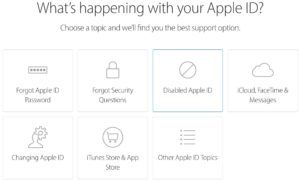 Khi Apple ID của bạn bị vô hiệu hóa, không dễ dàng để sửa nó qua điện thoại hoặc trong một phiên trò chuyện trực tuyến. Niềm tin không phải là một yếu tố khi nói đến nhân viên Apple và ID Apple. Tôi biết bạn là bạn, bạn biết bạn là bạn và họ biết bạn là bạn, nhưng hầu hết thời gian, điều đó không quan trọng.
Khi Apple ID của bạn bị vô hiệu hóa, không dễ dàng để sửa nó qua điện thoại hoặc trong một phiên trò chuyện trực tuyến. Niềm tin không phải là một yếu tố khi nói đến nhân viên Apple và ID Apple. Tôi biết bạn là bạn, bạn biết bạn là bạn và họ biết bạn là bạn, nhưng hầu hết thời gian, điều đó không quan trọng.
Apple đã nhận rất nhiều của báo chí tiêu cực do vi phạm bảo mật năm ngoái trong iCloud. Phải có cách tốt hơn là tỏ thái độ không tin tưởng vào chính khách hàng của họ, nhưng tôi hiểu tại sao Apple lại khiến người dùng khó sử dụng Apple ID của họ sau khi nó bị vô hiệu hóa.
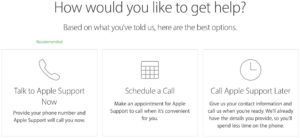 Nếu bạn muốn nói chuyện với một người ở Apple, thì nơi tốt nhất để bắt đầu là (bạn đoán vậy) trên trang web của họ. Chuyến thăm Trang web hỗ trợ của Apple , chọn “Apple ID”, chọn ID Apple bị vô hiệu hóa và bạn có thể thiết lập cuộc gọi với nhân viên Apple, bắt đầu phiên trò chuyện trực tuyến hoặc gửi email cho bộ phận hỗ trợ của Apple, tùy thuộc vào thời gian trong ngày.
Nếu bạn muốn nói chuyện với một người ở Apple, thì nơi tốt nhất để bắt đầu là (bạn đoán vậy) trên trang web của họ. Chuyến thăm Trang web hỗ trợ của Apple , chọn “Apple ID”, chọn ID Apple bị vô hiệu hóa và bạn có thể thiết lập cuộc gọi với nhân viên Apple, bắt đầu phiên trò chuyện trực tuyến hoặc gửi email cho bộ phận hỗ trợ của Apple, tùy thuộc vào thời gian trong ngày.
Đăng nhập bằng thiết bị của bạn
Bạn sẽ biết ID Apple của mình không còn bị tắt nữa khi bạn có thể truy cập vào màn hình tài khoản chính trên Trang web 'Apple ID' của Apple . Nhập ID Apple và mật khẩu của bạn trên iPhone, iPad hoặc Mac và nhấp vào Đăng nhập . Bạn sẽ được tốt để đi!
Trong bài viết này, chúng tôi đã nói về những lý do phổ biến nhất khiến Apple ID bị vô hiệu hóa, các tùy chọn bạn có để nhận trợ giúp nếu cần và cách cập nhật thông tin tài khoản của bạn trên trang web của Apple. Tôi muốn biết bạn đã sửa ID Apple của mình như thế nào (và điều gì đã xảy ra ngay từ đầu) trong phần nhận xét bên dưới.
Cảm ơn bạn đã đọc và nhớ trả tiền cho nó,
David P.